[Correction du problème] iPhone bloqué sur l'écran du logo Apple
• Enregistré à: Restauration iPhone • Solutions éprouvées
- Partie 1 : Des raisons qui causent l'iPhone de rester coincé sur l'écran du logo Apple
- Partie 2 : Résolvez manuellement le problème d’écran du logo Apple
- Partie 3 : Résolvez "iPhone coincé sur le logo Apple" sans perte de données
Partie 1 : Des raisons qui causent l'iPhone de rester coincé sur l'écran du logo Apple
1. Après d’avoir mis à jour votre iPhone vers iOS 9.
2. iPhone coincé sur l’écran du logo Apple après d’avoir fait un Jailbreak.
3. iPhone coincé sur l’écran d’Apple après d’avoir restauré votre iPhone depuis iTunes ou iCloud.
4. Après d'avoir eu un problème lors de la mise à jour ou d'une restauration régulière.
Lorsque votre iPhone est coincé sur l’écran du logo Apple, il ne vous permettra d’aller nulle part, vous resterez sur le même écran tout le temps. Si vous voulez toujours de continuer à utiliser votre iPhone, vous aurez besoin de déchiffrer une façon de le faire. Ensuite, nous allons examiner toutes les façons possibles.
Partie 2 : Résolvez manuellement le problème d’écran du logo Apple
Normalement, ce problème peut être résolu par vous-même, s’il n’y a pas aucun problème additionnel avec votre iPhone. Cependant, cela ne causera aucun dommage à votre iPhone (iOS 9). Suivez les étapes ci-dessous faites-le sûr dans votre appareil.
Étape 1. Appuyez sur le bouton d'alimentation et le bouton Home sur votre iPhone en même temps.
Étape 2. Lorsque l’écran devient noir, relâchez les deux buttons immédiatement.
Étape 3. Ensuite, appuyez sur le bouton d'alimentation jusqu'à ce que le logo Apple apparaisse et vous pouvez maintenant relâcher le bouton d'alimentation.
Après quelques secondes, votre iPhone va redémarrer. S’il revient à la normale, ce que vous avez résolu le problème (iPhone coincé sur l’écran du logo Apple).
Partie 3 : Résolvez "iPhone coincé sur le logo Apple" sans perte de données
Vous avez encore votre iPhone coincé sur l'écran du logo Apple ? Vous pouvez changer cela maintenant. Essayez Dr.Fone - Récupération de système iOS, qui peut aussi ramener un iPhone coincé à l'écran du logo d'Apple à la normale. Pas besoin de restaurer votre iPhone ou de causer un problème de perte de données.

Dr.Fone - Récupération de système iOS
L’étape la plus simple pour réparer un iPhone coincé sur le logo Apple sans perte de données !
- Il résout plusieurs problèmes de systèmes iOS, tant que mode de récupération, logo Apple blanc, écran noir, démarrage en boucle, etc.
- Il ne fait plus que fixer votre iOS, sans perte de données du tout.
- Il prend en charge iPhone 6S, iPhone 6S Plus, iPhone SE, et le dernier iOS 9 !
- Fonctionne pour tous les modèles d'Phone, iPad y iPod touch.
Voici les étapes simples pour résoudre le "iPhone coincé sur le logo Apple." Voyez-les.
Étape 1 : Téléchargez et installez Dr.Fone - Récupération de système iOS
Téléchargez et installez Dr.Fone - Récupération de système iOS sur votre ordinateur. Après cela, exécutez-le immédiatement. Ensuite, connectez votre iPhone (prend en charge iOS 9) à l'ordinateur avec le câble USB.
Étapetape 2 : Choisissez "Récupération de système iOS""
Dans la fenêtre principale Dr.Fone - Récupération de système iOS, cliquez sur «Autres outils». Finalement choisissez "Récupération de système iOS"
Important : S'il vous plaît noter que lorsque le problème - iPhone coincé sur le logo Apple - est résolu, le système d'exploitation iOS sur votre iPhone sera mis à jour à la dernière version. Et s’il s’agit d’un iPhone jailbreaké, il sera mis à jour au point de départ avant le jailbreak.

Connectez votre iPhone à un ordinateur, puis cliquez sur "Démarrer".

Étape 3 : Téléchargez le micrologiciel officiel
Dans la nouvelle fenêtre il apparaîtra le lien pour télécharger le micrologiciel officiel pour votre iPhone. Vous devez télécharger le micrologiciel. Si vous avez téléchargé plus tôt, alors vous avez juste besoin de choisir "Déjà téléchargé" pour parcourir votre ordinateur pour le localiser.
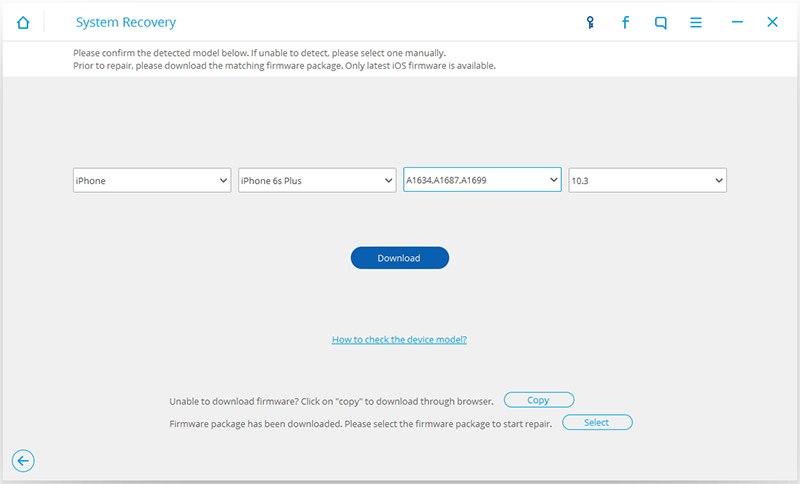
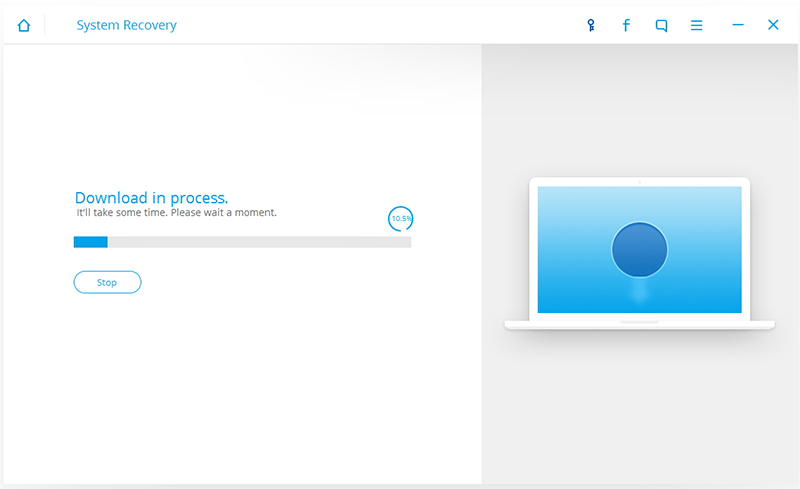
Étape 4 : Fixer l'iPhone coincé sur le logo Apple
Après d'avoir téléchargé et sélectionné le micrologiciel officiel pour votre iPhone (prend en charge iOS 9), vous devez cliquer sur le bouton "Démarrer Solution" pour permettre au programme de résoudre le problème pour vous. Après cela, vous avez juste besoin d'attendre de votre iPhone pour redémarrer. Vous verrez que l'iPhone commence à travailler sans aucun problème.


Récupération de données iPhone
- Récupération de l'iPhone
- 1. Récupérer données d'un iPhone mort
- 2. Récupérer données d'un iPhone perdu
- 3. Récupérer données de la carte mémoire iPhone
- 4. Récupérer des vidéos supprimées iPhone
- 5. Récupérer la messagerie vocale iPhone
- 6. Récupérer fichiers supprimés iPad
- 7. Récupérer données d'iPad endommagé
- Conseils et astuces pour iPhone
- 1. Logiciels gratuits de récupérer iPhone pour Mac et Win
- 2. Logiciels gratuits de récupération iOS
- 3. iPhone Explorer pour Mac et Win
- 4. Trouver mot de passe via WiFi sur iPhone
- 5. Obtenir données illimitées sur iPhone Verizon
- 6. Trouver les numéros de téléphone bloqués sur iPhone
- 7. Conseils sur Apple ne vous informera pas









Blandine Moreau
staff Editor